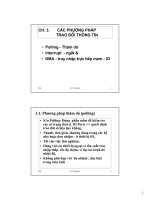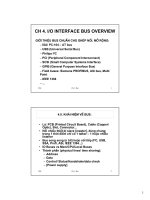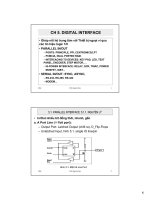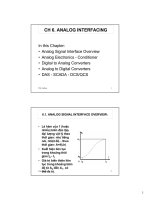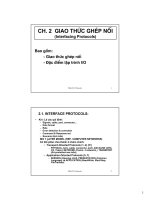Giáo trình THIẾT BỊ NGOẠI VI ppt
Bạn đang xem bản rút gọn của tài liệu. Xem và tải ngay bản đầy đủ của tài liệu tại đây (4.84 MB, 248 trang )
Trường Đại học Công nghiệp
Tp. Hồ Chí Minh
G
G
G
i
i
i
á
á
á
o
o
o
t
t
t
r
r
r
ì
ì
ì
n
n
n
h
h
h
T
T
T
H
H
H
I
I
I
Ế
Ế
Ế
T
T
T
B
B
B
Ị
Ị
Ị
N
N
N
G
G
G
O
O
O
Ạ
Ạ
Ạ
I
I
I
V
V
V
I
I
I
Trường Đại Học Cơng Nghiệp Tp.HCM
Giáo trình Thiết bị ngoại vi
1
CHƯƠNG 1 : BÀN PHÍM
I. GIỚI THIỆU VỀ BÀN PHÍM:
Một trong số các yếu tố cơ bản nhất của máy tính là bàn phím. Bàn phím
là một thiết bò vào cơ bản. Nó được sử dụng để nhập các câu lệnh và dử liệu vào
máy tính. Phần này sẽ nhiên cứu các dạng bàn phím khác nhau , cách thức mà
bàn phím thực hiện chức năng của nó , giao tiếp giữa bàn phím và máy tính, việc
tìm lỗi và sửa chữa bàn phím.
II. CÁCH PHÂN VÙNG TRÊN BÀN PHÍM
Bàn phím nổi thường được chia làm 4 vùng :
- Vùng gõ
- Phím số
- Phím điều khiển màn hình và con trỏ
- Các phím chức năng
1.BÀN PHÍM NỔI 101 PHÍM ( HOẶC 102 PHÍM ):
Hình ảnh của bàn phím 101 phím
Năm 1986 IBM đã giới thiệu bàn phím nổi 101 phím cho các máy tính kiểu
XT và AT mới nhất. Các bàn phím mới được thiết kế này được sử dụng cho mọi
hệ thống máy tính và thiết bò đầu cuối mà IBM bán. Các công ty khác đã nhanh
chóng bắt chước kiểu dáng này, và nó trở thành một tiêu chuẩn trong các hệ
thống tương thích PC kể từ đó.
Bàn phím nổi 101 phím này được thiết kế cho phù hợp hơn cho các đặc
điểm kỹ thuật và các yêu cầu quốc tế về bàn phím. Bàn phím nổi 101 phím của
IBM cơ bản đã được thiết có kèm theo và không kèm theo bộ xác đònh trạng
Trường Đại Học Cơng Nghiệp Tp.HCM
Giáo trình Thiết bị ngoại vi
2
Led tùy theo bàn phím đó được bán với máy tính XT hay AT. Hiện nay có nhiều
kiểu cải tiến từ dạng ban đầu đó, trong đó có cả những phiên bản mới có các
thiết bò trỏ tích hợp.
Sự sắp xếp bàn phím nổi 101 phím:
Các phím Tab, Caps lock, Shift và Backpace có vùng gõ rộng. Các phím Ctrl
và Atl sẽ có ở cả hai bên phím dấu cách (Space bar). Vùng gõ phím và các phím
số tạo thành vùng nhận biết chính cho việc gõ dữ liệu.
Các phím điều khiển màn hình và con trỏ được tách ra khỏi các phím số có
vùng riêng để nhập liệu. Phím các dấu tính toán và phím Enter phụ được bổ sung
vào vùng phím số.
Các phím điều khiển con trỏ được sắp xếp theo dạng chữ Trang ngược. Các
phímInsert , Delete, Home, End, Page Up, và Page Down được đặt phía trên các
điều khiển con trỏ và tách khỏi mãng các phím số. Các phím chức năng này được
đặt theo từng nhóm 4 phím ở phía trên đầu bàn phím. Bàn phím có thêm 2 chức
năng bổ sung :F11 và F12 . Phím Esc được đặt riêng ở góc trên bên trái bàn
phím. Các phím Print Screen/Sys Red, Srcoll lock, và Pause/Break được cung cấp
để hỗ trợ cho các chức năng thường dùng.
Một trong số nhữ ng đặc tính hữu dụng của bàn phím nổi là có thể tháo rời
được các đầu phím. Với đầu phím này , bạn có thể tuỳ biến bàn phím của mình
để sử dụng cho những câu lệnh hoạt động riêng biệt.
Bàn phím nổi có khả năng được cải tiến cùng với hệ thống máy tính để bàn
phím tương thích PC trong một số trường hợp. Hiện nay nó là dạng phổ biến nhất
và chưa hề có một tín hiệu nào về sự thay thế nó trong tương lai. Do phần lớn các
máy tính tương thích đều sử dụng dạng bàn phím này, nên rất dễ chuyển bàn
phím từ máy này sang máy tính khác mà không cầcn sắp xếp lại các phím.
2. BÀN PHÍM WINDOW 104 PHÍM
Hình ảnh của bàn phím 104 phím
Trường Đại Học Cơng Nghiệp Tp.HCM
Giáo trình Thiết bị ngoại vi
3
Nếu bạn sử dụng thành thạo bàn phím, bạn sẽ rất ghét nhấc tay khỏi bàn
phím để sử dụng chuột. Windows 95 còn làm cho vấn đề này trở nên phức tạp
hơn vì nó khai thác cả hai phím chuột. Nhiều loại bàn phím mới , đặc biệt là
những bàn phím của máy tính , có cả những biến thể của chuột được gắn ngay
trên bàn phím như Trackpoint của IBM . Điều này cho phép nhửng người đánh
máy không phải nhấc tay khỏi bàn phím để sử dụng chuột thậm trí ngay cả dòch
chuyển con trỏ và vẩn có những phím chức năng khác có thể hỗ trợ cho việc đó.
Microsoft đã bổ sung thêm vào bàn phím 3 phím đặc biệt dành riêng cho
Windows. Những phím mới này hỗ trợ cho các chức năng mà trước đây chỉ có thể
thực hiện được bằng cách bấm một nhóm phím kết hợp hoặc nhấp chuột.
Microsoft đả đưa ra một kiểu thiết kế đặc biệt thích hợp với Windows nhờ
cách sắp xếp các phím và tập hợp các phím mới. Cách bố trí 101 phím trước đây
đã được cải tiến thành dạng 104 phím có thêm các phím Windows nằm ở bên
trái và bên phảivùng gõ chính và một phím ứng dụng ( Application ) . Những
phím này sẽ được sử dụng thay cho việc nhấn một nhóm phím kết hợp để điều
hành hệ thống hoặc gọi trình ứng dụng, giống như khi ta nhấn kết hợp các phím
Ctrl và Atl. Bạn không cần các phím mới để sử dụng Windows 95 hay NT ,
nhưng một số nhà cung cấp phần mềm bắt đầu thêm các chức năng đặc biệt
cho các ứng dụng Windows của họ nhờ sử dụng phím Application mới, ( giống
như việc nhấn phím phải con chuột ).
Bố trí bàn phím Windows 104 phím có các phím Windows trái và phải (
phím WIN ) nằm ngay cạnh các phím Alt ở mỗi bên của cách, và phím
Application nằm ở bên phải của phím WIN phải. Xong vò trí chính xác của các
phím này phụ thuộc vào các nhà thiết kế bàn phím. Do đó, bạn gặp nhiều dạng
bàn phím khác nhau.
Các phím WIN mở thực đơn Start mà sau đó có thể điều khiển được với các
mũi tên. Phím Application thực hiện các quá trình giống như nhắp phím phải
chuột, đối với phần lớn các ứng dụng, nó sẽ mở trình đơn bật lên theo cảnh. Một
số tổ hợp phím của phím WIN sẽ thực hiện các lệnh marco.
Bảng danh sách các phím tổ hợp phím Win :
Tổ Hợp Phím Hành Động
WIN+R Hiển thò hộp thoại Run
WIN+M Giảm thiểu tất cả
Shift+WIN+M Hủy thực hiện giảm thiểu tất cả
WIN+F1 Khởi chạy chương trình trợ giúp
WIN+E Khởi chạy Windows Explorer
Trường Đại Học Cơng Nghiệp Tp.HCM
Giáo trình Thiết bị ngoại vi
4
WIN+F Tìm tệp hoặc thư mục
Ctrl+ WIN+F Tìm máy tính
WIN+Tab Chuyển qua các thanh tác vụ
WIN+Break Hiển thò hộp thoại đặc tính của hệ thống
Đặc điểm của bàn phím Windows đòi hỏi các nhà sản xuất bàn phím
phải tăng số trilograms trong thiết kế bàn phím của họ. Trilograms là một tổ hợp
3 phím được nhấn đồng thời để thực hiện một chức năng đặc biệt nào đó như
Ctrl + Alt + Delete. Thiết kế bàn phím dùng ma trận chuyển đổi để tăng kế cho
các trilograms khá tốn kém do đó nó thêm những phím chức năng Windows mới
làm tăng giá bàn phím. Số lượng bàn phím bán được sẽ giữ cho giá ở mức chấp
nhận được , cũng như đảm bảo được mức cạnh tranh trên thò trường.
Các nhà sản xuất bàn phím hiện nay đều sản xuất bàn phím với các phím
Windows đặc biệt này. Một số nhà sản xuất đã kết hợp những bàn phím mới này
với những đặc điểm cũ. Bên cạnh những bàn phím Windows mới, bàn phím
Microsoft cón có những đặc điểm công thái như những bàn phím nhỏ phân cách
nằm tách khỏi phần trung tâm nhằm làm tăng vò trí thẳng hướng bàn tay. Ta cần
phải quen với những thiết kế đặc biệt đó.
2. BÀN PHÍM WINDOW 108 PHÍM
Bàn phím 108 phím mới xuất hiện sau này về cơ bản vẫn giống như bàn
phím 104 phím nhưng nó có thêm 1 số phím chức năng hỗ trợ cho việc truy cập
internet tắt. Chức năng này cho phép chúng ta dễ dàng và nhanh chóng truy cập
đến các trang Web, Mail…… 1cách nhanh chóng và thuận tiện.
CÁC PHÍM CHỨC NĂNG:
F1F12 dùng để gọi các chức năng của máy vi tính như mở file(F3), gọi lại (F4)
và gọi chương trình dòch (F9)…. Tức điều khiển máy vi tính thực hiện các chương
trình con ghi sẵn trong ROM-BIOS.
Các phím chữ (AZ) cho các chữ từ A đến Z.
Các phím số (0-9) cho mã số từ 0 đến 9 được bố chí ở hàng thứ 2 từ trên xuống
(0-9) hay theo khối ở bên phải của bàn phím để tiện sử dụng.
3 phím biến đổi ngược:
- Shift
- Ctrl
- Alt
4 phím đặc biệt:
- Insert
- Capslock
Trường Đại Học Cơng Nghiệp Tp.HCM
Giáo trình Thiết bị ngoại vi
5
- Scrollock
- Numlock
Các phím điều khiển chia ra các nhóm sau:
Điều khiển:
- Shift: kết hợp với phím chữ khác để tạo thành chữ viết hoa.
- Enter: đưa số liệu từ thanh ghi đệm vào máy vi tính.
- CR: xuống dòng.
- Delt: xóa chữ bên phải.
Các phím dòch chuyểnlàm thay đổi chế độ hay ý nghóa của phím ấn:
- Ctr: kết hợp với các phím khác để điều khiển máy vi tính.
Ví dụ
Ctr + c gây gắt việc thực hiện chương trình.
- Alt: kết hợp với phím số ở bên phải dùng đánh mã ASCII.
Các phím lật:
- Capslock: đảo ngược giá trò của phím shift đối với các phím chữ cái đã
ghi và không có tác dụng còn lại không có phím shift.
Numlock: lật lại trạng thái của các phím của bàn phím số,từ thể hiện số sang thể
hiện con trỏ.
Các phím điều khiển con trỏ:
- Home: điều khiển con trỏ về đầu dòng màn hình.
- End: điều khiển con trỏ về cuối dòng màn hình.
- Page up: điều khiển con trỏ lên đầu trang.
- Page down: điều khiển con trỏ xuống dưới trang.
- Phím Điều khiển con trỏ lên 1 dòng.
- Phím Điều khiển con trỏ xuống 1 dòng.
- Phím Điều khiển con trỏ sang phải 1 ký tư.
- Phím Điều khiển con trỏ sang trái 1 ký tự.
Các phím điều khiển khác:
- ESC: khởi động máy hay thoát khỏi tình trạng máy treo.
- Reg sys : yêu cầu thực hiện đa chương trình.
- INS: yêu cầu chèn một đoạn ký tự.
III . CẤU TẠO PHÍM :
. Mỗi Phím n Bao Gồm :
+ Núm tiếp xúc với tay người sử dụng .
+ Bộ phát hiện sự tiếp xúc ( ấn hay chạm nhẹ lên ph
ím )
tuỳ từng loại phím mà sự tiếp xúc này gây ra sự thay đổi về :
• Điện trở R của phím
Trường Đại Học Cơng Nghiệp Tp.HCM
Giáo trình Thiết bị ngoại vi
6
• Điện dung C của phím
• Dòng điện I chạy qua phím theo đònh HALL
. Nguyên Tắc Tạo Mã Quét ( Scan Code )
+ 0 nếu phím không được ấn.
+ 1 nếu phím được ấn.
Nguyên tắc tạo mã của một phím cơ khí.
IV. BỘ CHUYỂN MẠCH BÀN PHÍM :
Nhiều kiểu bộ chuyển mạch hiện đang được sử dụng trên các bàn phím.
Phần lớn các bàn phím sử dụng một trong nhiều bộ chuyển mạch phím cơ học
khác nhau. Một bộ chuyển mạch phím cơ học dựa trên những chuyển phím kiểu
tiếp xúc cơ học tạm thời để tạo ra tiếp xúc điện vào một mạch. Một số thiết kế
bàn phím cao cấp sử dụng toàn những thiết bò phi cơ dựa vào các bộ chuyển
mạch điện dung. Phần này đề cập đến những chuyển mạch này và những điểm
nổi bật của từng kiểu thiết kế.Dạng chuyển mạch phím phổ biến nhất là dạng cơ
học có thể thay đổi theo những dạng sau:
- Cơ học thuần tuý
- Cơ học có lớp đệm
- Nắp cao su
- Màng tiếp xúc
+ Dạng chuyển mạch cơ học thuần tuý:
Là chuyển mạch cơ học đơn giản hiển thò những tiếp xúc bằng kim loại trong
một hệ thống sắp xếp tiếp xúc mạch tạm thời. Thường là một cơ chế phản hồi
tiếp xúc bao gồm một núm phím và lò xo để tạo ra một tác động vào phím và
cung cấp một điện trở nào đó. Chuyển mạch cơ học khá bền và thường có bộ
phận tiếp xúc tự làm sạch, có thể cho phép 20 triệu lần nhấn phím, chỉ đứng sau
chuyển mạch tụ. Chúng còn cung cấp một khả năng phản hồi rất tốt.
+5v
+5v
Ra 5v
Phím ấn
Ra +5v
Phím nhả
Trường Đại Học Cơng Nghiệp Tp.HCM
Giáo trình Thiết bị ngoại vi
7
+ Dạng chuyển mạch cơ học có lớp đệm khá phổ biến ở một số bàn
phím cũ. Phần lớn các bàn phím cũ trong đó có cả những bàn phím do
Keytronics và một số nhà sản xuất khác đều sử dụng công nghệ này. Những bộ
chuyển đổi này được đặc trưng bởi một lớp đệm vối một tiếp xúc điện tử ở đáy
được lắp vào pittông nối với các phím.
Khi nhấn bộ chuyển mạch, một dây dẫn ở bên dưới lớp đệm sẽ đóng mạch
trên bảng mạch in ở bên dưới. Lò xo phản hồi sẽ đẩy phím bật lên sau khi đã
giải phóng sức ép lên phím. Lớp đệm làm giảm nối kết giúp cho phím không bò
nhảy lên, nhưng đáng tiếc là nó khiến cho bàn phím có vẻ rất mềm. Vấn đề
chính của thiết kế bàn phím theo dạng này là có rất ít cách để phản hồi tiếp xúc,
và các hệ thống với các bàn phím như vậy thường phải sử dụng một số nhánh
như nhắp loa máy tính để xác đònh rằng tiếp xúc máy tính đã được thực hiện.
Compaq đã sử dụng máy tính dạng này (do Keytronics tạo ra) trong nhiều hệ
thống của nó, nhưng có thể dạng sử dụng chủ yếu là Packard Bell. Sở thích sử
dụng bàn phím có vẻ như mang tính chủ quan.
Phím nhấn cơ học có lớp đệm
Một số vấn đề khác nảy sinh đối với dạng thiết kế này là lớp đệm của nó dễ
bò mài mòn và để lại vết trên các bảng mạch bên dưới. Khi xảy ra chuyện này,
thì việc nhấn phím có thể bò trục trặc khiến người sử dụng cảm thấy bực mình.
Rất may là các bàn phím này là những bàn phím dễ làm sạch. Bằng cách tháo
rời các phím, bạn có thể tháo rời từng phần của bảng mạch mà không làm ảnh
hưởng đến các tấm đệm riêng biệt, và có thể kiểm tra được phần bên dưới các
tấm đệm đó.Sau đó, bạn lại có thể dễ dàng cạo lớp bụi bẩn ở dưới tấm đệm và
Mặt phím
Lò so
Phản hồi
Lớp động
Lớp nền
Các ngắt trên bảng
mạch
Lớp nền
Nhấn xuống
Trường Đại Học Cơng Nghiệp Tp.HCM
Giáo trình Thiết bị ngoại vi
8
bảng mạch. Nhờ đó khôi phục tình trạng hoạt động cho bàn phím. Đáng tiếc, vấn
đề mài mòn vẫn tiếp tục xảy ra sau một khoảng thời gian. Do những nhược điểm
đó, nên kiểu có lớp đệm không còn được sử dụng nữa và đã bò thay thế bởi kiểu
nắp cao su.
Bộ chuyển mạch có nắp cao su là bộ chuyển mạch cơ học giống như bộ
chuyển mạch có lớp đệm nhưng đã được cải tiến theo một số cách. Thay vì sử
dụng lò xo, những bộ chuyển mạch này sử dụng một nắp cao su có nút tiếp xúc
các bon ở bên dưới. Khi bạn nhấn phím, pittông của phím sẽ bò nhấn xuống nắp
cao su khiến cho nắp cao su bò xẹp xuống giống như nắp các dầu. Khi nắp cao su
bò xẹp xuống, người sử dụng có cảm giác phản hồi tiếp xúc, và nút các bon sẽ
tạo ra các đương tiếp xúc giữa các đường mạch của bảng mạch bên dưới. Khi nhả
phím, nắp cao su sẽ khôi phục lại hình dạng ban đầu và đẩy phím lên.
Sử dụng nắp cao su sẽ không cần tới lò xo và có thể tạo nên một cảm giác
phản hồi tiếp xúc đủ mạch mà không ảnh hưởng tới bất cứ một phần nào khác.
Nút các bon được sử dụng để tránh bò mài mòn và cũng có khả năng tự làm sạch
tiếp xúc kim loại bên dưới. Nắp cao su được đặt trên một bảng giúp bảo vệ các
tiếp xúc bên dưới không bò bụi bẩn va thậm chí không bò kẹt phím. Đây là dạng
thiết kế đơn giản nhất và có ít thành phần nhất. Những ưu điểm này đã làm kiểu
thiết kế này trở nên đáng tin cậy và giúp cho các bàn phím kiểu nắp cao su trở
nên khá phổ biến.
Nếu bàn phím kiểu nắp cao su có nhược điểm nào đó, thì đó là lực phản hồi
tiếp xúc không đủ mạnh như nhiều người sử dụng momg muốn. Mặc dù phản hồi
tiếp xúc phù hợp phần lớn người sử dụng, nhưng vẫn có những người muốn lực
phản hồi mạnh hơn nữa.
+ Bàn phím kiểu màng tiếp xúc .
Là một biến thể của bàn phím có nắp cao su mà trong đó bản thân các
phím không được tách biệt mà liên kết với nhau trên cùng một bảng nằm trên lớp
cao su bên dưới. Điều này rõ ràng là làm giảm mức độ dòch chuyển của bàn
phím, và khiến cho việc gõ phím trên các bàn phím kiểu màng tiếp xúc không
được rõ ràng. Chúng rất lý tưởng trong những môi trường đặt biệt thô. Do các
bảng tiếp xúc này có thể bò gắn với nhau và gắn vào các phím, nên bàn phím
kiểu màng tiếp xúc có thể được sử dụng trong những trường hợp không có một
kiểu bàn phím nào khác.Nhiều phần mềm công nghệ sử dụng các bàn phím kiểu
màng tiếp xúc cho các thiết bò đầu cuối không đòi hỏi nhập liệu nhiều nhưng được
sử dụng để vận hành các thiết bò như máy tính tiền.
+ Chuyển mạch có tụ :
Trường Đại Học Cơng Nghiệp Tp.HCM
Giáo trình Thiết bị ngoại vi
9
Là dạng dạng duy nhất không dùng cơ học hiện nay. Chúng là các chuyển
mạch phím Cadillac. Chúng có ưu điểm chống mài mòn và bụi bẩn, cung cấp
những phản hồi có chất lượng cao nhất nhưng đắt hơn nhiều so với các bàn
phiếm kiểu nắp cao su thông thường.
Chuyển mạch bằng tụ không hoạt động giống như tiếp xúc giữa những chất
dẫn điện. Thay vào đó, có hai bản làm bằng nhựa được nối bằng ma trận chuyển
mạch được thiết kế để phát hiện những thay đổi về điện dung của mạch.
Khi phím được nhấn, pittông di chuyển tấm ở trên liên quan tấm ở dưới cố
đònh.Thường có một cơ chế tác động riêng tạo nên một phản hồi với một tiếng
tách. Khi tấm ở trên chuyển động điện dung giữa hai tấm thay đổi và điện dung
này được nhận ra bởi hệ thống mạch so sánh trên bàn phím.
Bộ chuyển mạch bằng tụ điện
Do kiểu chuyển mạch này không dựa vào tiếp xúc kim loại, nên nó tránh bò
làm mòn và bụi bẩn. Những chuyển mạch này tránh được vấn đề bò kẹt phím khá
hiệu qủa trong khi các bàn phím cơ học thường gặp phải vấn đề này. Chúng là
một trong những công nghệ bền nhất, có thể chòu được 25 lần gõ phím trong khi
các bàn phím khác chỉ có thể chòu được từ 10 tới 20 triệu lần gõ. Phản hồi không
bò giảm đi do tiếng cách lớn và cảm giác phản hồi được tập trung ở tâm. Nhược
điểm duy nhất của bàn phím này là giá. Các bàn phím kiểu chuyển mạch có tụ
điện là một trong những kiểu bàn phím đắt nhất, nhưng chất lượng và độ bền của
nó xứng đáng với cái giá mà ta phải trả.
IV. NGUYÊN TẮC HOẠT ĐỘNG XỬ LÝ TRÊN BÀN PHÍM
Phím
Lò xo phản
hồi
Máy tạo dao
động
Mạch so
Bộ phận tham
Tín hiệu ra
Móc chốt
Tấm bên dưới cố
Tấm bên trên
có thể dòch
chuyển
Trường Đại Học Cơng Nghiệp Tp.HCM
Giáo trình Thiết bị ngoại vi
10
Khi một nút được nhấn xuống thì bộ điều khiển bàn phím(keyboard
controller) sẽ ghi nhận 1 phím đã được nhấn. Bộ điều khiển bàn phím biết được
phím nào bằng cách xác đònh vò trí lưới nào trong ma trận và đặt 1 mã vào bộ
nhớ đệm bàn phím(buffer). Sau đó bộ điều khiển bàn phím báo cho phần mềm hệ
thống đã có phím được nhấn trên bàn phím thông qua 1 yêu cầu ngắt.Khi bộ
phần mềm hệ thống nhận được yêu cầu ngắt nó sẽ xem xét các thông số và
truyền mã quét tới CPU. Bộ điều khiển bàn phím cũng còn hiểu chúng được nhấn
trong thời gian bao lâu và thậm chí có thể điều khiển nhiều thao tác phím cùng
một lúc .
Bộ vi xử lý bàn phím trong pc ban đầu là một chip bộ ghi điều khiển intel
8048 . Các bàn phím mới hơn thường sử dụng một phiên bản 8049 có cài sẳn
các chip rom hay các chip bộ ghi điều khiển khác tương thích với 8048 hay
8049. Trong các kiểu thiết kế pc/xt ban đầu giao điện nối tiếp bàn phím được nối
với một chip ppi ( programmble peripheral interface ) 8255 trên bản mạch chủ
của pc/xt .
Bộ điều khiển gởi dữ liệu đến máy tính thông qua ngắt IRQ1. Tín hiệu IRQ1
làm cho hệ thống xử lý chính chạy một chương trình con (int 9h ) để thông dòch
dữ liệu mã quét bàn phím và quyết đònh những gì cần thực hiện.
Dữ liệu này được gởi đến bộ xử lý thông qua cổng I/O đòa chỉ 60h .
V. CÁC BỘ NỐI GIAO DIỆN CHUỘT VÀ BÀN PHÍM :
Các bàn phím có một cable có sẵn với một trong hai bộ nối chính ở cuối hệ
thống .
♦ BỘ NỐI AT – 5 PIN.
KEYBOARD
KEYBOARD
CONTROLLER
R
KEYBOARD
BUFFER
SYSTEM
SOFTWARE
CPU
Trường Đại Học Cơng Nghiệp Tp.HCM
Giáo trình Thiết bị ngoại vi
11
Được sử dụng trên phần lớn các hệ thống tương thích PC với các bảng mạch
chủ thừa số đònh dạng BABY – AT
♦
♦♦
♦ BỘ NỐI PS2 - 6 PIN
BẢNG CÁC TÍN HIỆU BỘ NỐI BÀN PHÍM
Tên Tín Hiệu AT PS2
Keyboard data 2 1
Ground 4 3
Power 5 4
Keyboard clock 1 5
Not connected - 2
Not connected - 6
Not connected 3 -
Đầu cắm DIN 6 pin của bàn phím PS2
BẢNG CÁC CHI TIẾT KỸ THUẬT CỦA BỘ NỐI BÀN PHÍM:
Pin Bộ Nối AT Pin Bộ Nối PS2 Tín Hiệu Điện p
1 5 Keyboard Clock + 2.0
v
÷ +5.5
v
2 1 Keyboard Data + 4.8
v
÷ +5.5
v
3 - Reserved -
4 3 Ground -
5 4 + 5v Power + 2.0
v
÷ +5.5
v
Nếu số mà bạn đo được không trùng với điện áp này thì khả năng bản
mạch chủ bò lỗi . Nếu không cable bàn phím hay bàn phím có thể bò lỗi . Nếu bạn
ghi ngờ nguyên nhân là do cable bàn phím gây ra sự cố, việc dễ nhất bàn cần
thực hiện là thay cable bàn phím bằng một cable tốt . Nếu hệ thống vẫn không
hoạt động bình thường , bạn có thể thay toàn bộ bàn phím hoặc bản mạch chủ
.Trong nhiều hệ thống mới hơn, các bộ nối chuột và bàn phím của bản mạch chủ
được bảo vệ bởi một cầu chì mà nó có thể thay thế . Hãy tìm bất kỳ loại cầu chì
nào trên bản mạch chủ ở gần các bộ nối chuột hay bàn phím . Các hệ thống
Trường Đại Học Cơng Nghiệp Tp.HCM
Giáo trình Thiết bị ngoại vi
12
khác có thể có một chip bộ điều khiển bàn phím được tạo socket, Trong trường
hợp đó , bạn có thể sửa chữa mạch bàn phím bằng mạch chủ bằng cách thay
chip này. Bởi vì các Chip này có mã ROM bên trong chúng , nên tốt nhất hãy lấy
bản mạch chủ hay BIOS thay thế từ sản xuất .
Sau đây là một danh sách các mã lỗi bàn phím chẩn đoán và post chuẩn :
MÃ LỖI MÔ TẢ
3xx Các lỗi bàn phím
301 Sự cố bò kẹt hay cài đặt bàn phím ( xx 301, xx = mã quét hệ thập lục
phân )
302 Nút keylock của bộ hệ thống bò khoá .
303 Lỗi thử nghiệm bàn phím được chỉ ra bởi người sử dụng
304 Lỗi board hệ thống hay bàn phím , sự cố bộ điều khiển bàn phím
305 Lỗi board hệ thống hay bàn phím , đồng hồ bàn phím cao
306 Lỗi bàn phím +5v ; cầu chì bàn phím PS/ 2 ( trên bản mạch chủ bò nổ
)
341 Lỗi bàn phím
342 Lỗi cable bàn phím
343 Sự cố cable hay card led bàn phím
365 Sự cố cable hay card led bàn phím
366 Sự cố cable giao diện bàn phím
367 Sự cố cable hay card led bàn phím
VI. CÁC CHỨC NĂNG TYPEMATIC
Nếu một phím trên bàn phím được nhấn xuống nó trở thành typematic ,
nghóa là bàn phím gởi mã nhấn phím đến bản mạch chủ lập đi lập lại nhiều lần.
Trong các bàn phím loại AT, tốc độ TYPEMATIC có thể điều chỉnh được bằng
cách gởi các lệnh thích hợp đến bộ xử đến bộ xử lý bàn phím . điều này không
thể thực hiện được đối với các loại bàn phím PC/XT trước đây bởi gì giao diện bàn
phím không theo hai hướng . Các bàn phím loại AT có một thông số typematic
repeat rate and delay có thể lập trình được. Lệnh MOD của DOS trong các phiên
bản 4.0 và sau này cho phép bạn xác lập tốc độ typematic ( lập lại ) bàn phím
cũng như sự chậm trể trước khi hoạt động typematic bắt đầu
Đối với phần lớn các hệ thống , tốc độ typematic bàn phím chuẩn là 10 CPS
(character per second : ký tự trên giây ) và sự chậm trễ khi hoạt động typematic
xảy ra là 0.5s .
Trường Đại Học Cơng Nghiệp Tp.HCM
Giáo trình Thiết bị ngoại vi
13
Để sử dụng lệnh MODE của DOS trong việc cài đặc lại keybroard typematic
rate ( tốc độ typematic bàn phím và delay ( đợi trễ ). Hãy sử dụng lệnh sau đây:
MODE CON [:] [ RATE = R DELAY = D ]
Các giá trò có thể chấp nhận đối với rate (r ) và tốc độ typematic kết quả
theo đơn vò CPS được trình bày trong bản sau :
Các tham số keybroard typematic rate của lệnh MODE trong DOS 4.0.
SỐ RATE RATE+, -20% SỐ RATE TARE+,- 20%
32 30.0CPS 16 7.5CPS
31 26.7CPS 15 6.7CPS
30 24.0CPS 14 6.0CPS
29 21.8CPS 13 5.5CPS
28 20.0CPS 12 5.0CPS
27 18.5CPS 11 4.6CPS
26 17.1CPS 10 4.3CPS
25 16.0CPS 09 4.0CPS
24 15.0CPS 08 3.7CPS
23 13.3CPS 07 3.3CPS
22 12.0CPS 06 3.0CPS
21 10.9CPS 05 2.7CPS
20 10.0CPS 04 2.5CPS
19 9.2CPS 03 2.3CPS
18 8.6CPS 02 2.1CPS
17 8.0CPS 01 2.0CPS
Các tham số KEYBROARD TYPEMATIC DELAY của lệnh MODE trong DOS
SỐ DELA THỜI GIAN TRỄ
1 0.25sec
2 0,50sec
3 0,75sec
4 1,00sec
Chẳng hạn lệnh MODE sau đây đặt trong lệnh AUTOEXEC.BAT
MODE CON : RATE = 32 DELAY =1
Trường Đại Học Cơng Nghiệp Tp.HCM
Giáo trình Thiết bị ngoại vi
14
Lệnh này xác lập chế độ typematic là tốc độ lớn nhất , hoặc 30cps . Nó
cũng giảm thời gian tối thiểu xuống là 0.25 giây trước khi sự lặp lại bắt đầu .
Lệnh này “ tác động mạnh “ đến bàn phím và làm cho các hoạt động đòi hỏi
việc nhấn phím nhiều lần trở lên nhanh hơn nhiều. Chẳng hạn như việc di chuyển
trong file nhờ các phím mũi tên hoạt động typematic nhanh và thời gian làm trể
ngắn đôi khi làm cho những người điều khiển bàn phím bối rối . Trong trường hợp
đó, những người gõ nhập chậm có thể làm tốc độ bàn phím theo giá trò mặc
đònh của chúng cho đến khi thành thạo hơn .
Windows duy trì các cài đặc độc lập của riêng nó đối với tốc độ Typematic
và thời gian trễ . Điều này điều này có nghóa là khi bạn sử dụng lệnh MODE để
xác lặp chúng trong DOS. Thì windows được tải thì nó sẽ ưu tiên bất kỳ các cài
đặt nào trước đó. Thật may mắn tốc độ typematic bàn phím và thời gian trễ có
thể dễ dàng được xem hay được thay đổi từ windows. Để thực hiện điều này trước
tiên hãy mỡ Control Panel , sau đó chọn biểu tượng KEYBOARD mà bạn sẽ nhìn
thấy các cài đặt tốc độ lặp lại và thời gian trễ . Nếu bạn muống điều chỉnh tốc độ
typematic, hãy rê độ trược repeat rate đến cài đặc mà bạn muốn . Nếu bạn muốn
cài đặc thời gian trễ trước khi lặp lại xảy ra hãy rê độ trược repeat delay mà bạn
muốn. Bạn có thể kiểm tra thời gian trễ lặp lại bằng cách nhấn vào hộp phía dưới
các bộ trước và sau đó nhấn xuống một phím .
Trường Đại Học Cơng Nghiệp Tp.HCM
Giáo trình Thiết bị ngoại vi
15
CHƯƠNG 2 :
MOUSE
I.GIỚI THIỆU VỀ MOUSE:
Vào cuối năm 1996 . Microsoft đã giới thiệu một biến đổi mới của chuột
gọi là Intellimouse . Thiết bò này giống heat như Microsoft chuẩn ngoại trừ một
bánh xe màu xám thu nhỏ nằm kề bên dóa các nút chuột trái và phải . Bánh xe
này có hai chức năng chức năng chính là hoạt động giống như một thiết bò cuộn .
Cho phép cuộn qua các tài liệu hay các trang web bằng cách dùng ngón tay trỏ
của bản để kéo lên hay đẩy xuống . nó cũng có một chức năng như là một nút
chuột thứ ba khi bạn nhấn nó .
Mặc dù chuột thứ ba đã có trong nhiều năm qua , nhưng chức năng cuộn
mới là một bước đột phá thực sự bạn không cần phải di chuyển con trỏ chuột để
nhấp vào thanh cuộn ở phía bên tay phải trên màn hình của bạn hay lấy tay phải
ra khỏi chuột để sử dụng các phím mũi tên trên bàn phím . Thay vào đó tất cả
những gì bạn phải thực hiện kéo hay đẩy trên bánh xe này . Đây là một điểm
thuận tiện chính. Đặc biệt là khi bạn trình bày các trang Web hay làm việc giống
như chuột ba nút từ các nhà cung cấp khác với nút bánh xe của Intellimouse bạn
khó có thể nhấp nhầm no.ù
Một trở ngại của Intellimouse là bánh xe mới chỉ thực hiện chức năng trong
phần mềm nào được viết lại để hỗ trợ nó phần lớn các quá trình ứng dụng Office
Trường Đại Học Cơng Nghiệp Tp.HCM
Giáo trình Thiết bị ngoại vi
16
97 cho phép bạn ấn giữ phím ctrl trong khi đang quay bánh xe để phóng lớn hay
thu nhỏ . Bánh xe và phím shift cũng có thể được sử dụng để mở rộng và thu nhỏ
các khung phát thảo . Khi các phiên bản mới và cập nhật của phần mềm khác ra
đời , bạn có thể mong rằng chúng sẽ hổ trợ các chức năng của bánh xe mới
Trình điều khiển Intellimouse 2.0 kết hợp các đặc tính từ các phiên bản trước về
quá trình điều khiển chuột của Microsoft với một số đặc tính mới hấp dẫn . Một
đặc tính được gọi là Clicklock cho phép bạn rê các mục mà không cần nhấn giữ
nút chuột trái . Bạn có thể tạo tuỳ biến đặc tính này bằng cách bằng cách chỉ
đònh bạn phải nhấn giữ trong thời gian bao lâu để kết hợp với Clicklock . Bánh xe
cũng có thể được xác lập để cuộn một số lượng hàng nhất đònh hay một màn
hình bằng mỗi thao tác nhấp bánh xe bạn cũng có thể xác lập phần mềm của
quá trình điều khiển để nút bánh xe bỏ qua thao tác nhất đònh của quá trình ứng
dụng và thực hiện một trong bốn chức năng được cài đặt trước trong tất cả các
quá trình ứng dụng windows .
Bốn chức năng đó là :
• nhấp đúp nút chuột trái .
• mở file trợ giúp của quá trình ứng dụng .
• chuyễn sang Windows explorer .
• mở menu start .
Các đặc tính của qua trình điều khiển khác vẫn còn được giữ lại từ các phiên bản
trước. Bao gồm các đặc tính Snap , di chuyển con trỏ đến nút mặc đònh của một
hộp thoại và một chức năng bổ sung các vệt khi con trỏ di chuyển và làm cho
con trỏ biến mất khi bạn bắt đầu gõ nhập .
II. CÁC DẠNG MOUSE:
1. MOUSE CƠ HỌC (Mechenical Mouse):
Cấu tạo của chuột cơ học điển hình:Một viên bi nhỏ ở đáy của chuột sẽ xoay
tròn khi bạn di chuyển chuột trên mặt bàn. Viên bi này thường được cấu tạo bằng
Trường Đại Học Cơng Nghiệp Tp.HCM
Giáo trình Thiết bị ngoại vi
17
cao su mềm. Khi bạn đẩy chuột trên bàn, sự ma sát làm cho viên bi lăn trong
khuôn viên của nó.Bên trong khuôn viên bi là hai truc lăn, thường bằng kim loại.
Các trục lăn thường được gắn vuông góc với nhau.Khi viên bi lăn, nó sẽ cha vào
các trục lăn và làm chúng xoay theo. Mặc du viên bi cao su có thể xoay mọi
hướng, nhưng các trục lăn cung chỉ có thể xoay theo chiều kim đồng hồ hoặc
ngược lại mà thôi. Các trục lăn dòch các cử động của viên bi thành các chuyển
động hai chiều thẳng góc nhau (X và Y).
Nếu bạn cho chuột di chuyển theo chiều ngang, bạn làm di chuyển trục lăn
chỉ chuyển động theo hướng X. Nếu bạn cho chuột di chuyển theo chiều dọc, bạn
làm di chuyển trục lăn chỉ chuyển động theo hướngY.
Phần điện tử bên trong chuột đổi cử động của các trục lăn thành các xung
điện tử, các xung này được gửi đến cho PC.
2. MOUSE QUANG HỌC
Chuột quang học của máy tính IBM PS/2 có thể dược nối tiếp cùng với
chương trình điều khiển chuột được cài trong tệp CONFIG.SYS và cả trong tệp
AUTOEXE.BAT. chương trình điều khiển chuột vi ngắt INT 33h và các hàm phục vụ
được ghi vào thanh AH trước khi gọi ngăt INT 33h trên như hinh bảng
Chuột quang học không có bất kỳ bộ phận di động nào cả, ngoài các nút bấm
của nó.Hộp của chuột cũng tương tự như chuột cơ học về mặt kích thước, trong
đó nó chứa hai cặp LED (Light Emitting Diode ) và một bộ phát hiện quang học.
(Một bộ phát hiện quang học và LED tạo thành một cặp gọi là cặp phát hiện
quang học ).LED củng tương tự như các LED tìm thấy trên nhiều thiết bò điện
khác nhau, như đàn báo của ổ đóa mềm. Khi cung cấp điện mỗi LED đều phát ra
ánh sáng theo tần số đặc biệt. Chuột điển hình đều phát ra ánh sáng hồng ngoại.
LED được đặt ở một góc, sát với bộ phận phát hiện quang học. Một số phát hiện
quang học như tên gọi phát hiện được ánh sáng ở tần số nào đó. Chuột phát hiện
ánh sáng có thể nhận biết được ánh sáng màu đỏ và một số khác có nhận biết
được ánh sáng hồng ngoại. Tao tác chuyển chột bằng cách di chuyển nó trên bàn
di chuyển được cung cấp cùng với nó. Bàn di chuyển màu bạc, snáng chói này có
một tấm lưới có gạch nhũng hàng nhuyễn tô màu trên đấy. Các hàng ngang màu
xanh, và các hàng dọc ít rõ hơn có màu gần với màu xám.
Khi đặt chuột trên các tấm lưới, mặt sáng của bàn di chuyển sẽ phản chiếu
ánh sáng đỏ và hồng ngoại trừ các LED, và bộ phận phát hiện quang học sẽ
phát hiện ánh sáng chuyển theo hướng Y. Các tín hiệu này được gửi đến PC, ở
đó có chưong trình diều khiển thiết bò của chuột sẽ sử dụng chúng chỉ chuyển
Trường Đại Học Cơng Nghiệp Tp.HCM
Giáo trình Thiết bị ngoại vi
18
động.(Như đã đề cập trước đây, các hướng X và Y tương đương với các hướng X
và Y trên đồ thò). Cũng như các chuột cơ học, khi ấn nhiều nút, tín hiệu sẽ được
đến PC để sử lý.
3. MOUSE KHÔNG DÂY
Nguyên tắc hoạt động của chuột không dây giống như chuột có dây nhưng
chuột không được gắn thêm bộ thu phát hồng ngoại để nhận biết tín hiệu di
chuyển của chuột đưa vào IC EM78D156 để xử lý tín hiệu sau khi sử lý có tần số
thấp nên không thể truyền di xa được nên phải điều chế FM bằng cách trộn với
sóng mang có tần số là 434MHz sau đó được đưa ra bộ khuyếch đại đưa đến ăng
ten phát.
Đầu tiên phần phát được cấp nguồn bởi cặp pin 3V khi ta di chuyển chuột
khăp nó trên mặt bàn tọa độ chuột thay đổi được phát hiện gọi đến cổng S/P2
hoạt động của chuột là cơ học bao gồm chuyển động của nhiều bộ phận :
Một viên bi nhỏ sẽ xoay tròn khi di chuyển chuột trên mặt bàn viên bi được
cấu tạo bằng cao su mềm khi xoay làm xoay hai trụ lăn và được làm bằng nhựa
cứn. Hai trụ lăn này được gắn vuông góc với nhau khi viên bi lăn nó sẽ trà vào trụ
lăn lam cho chung xoay theo mặc dù viên bi quay dược mọi hướng nhưng các trụ
chỉ xoay theo chiều kim đồng hồ và ngược lại).
Có loại chuột không có dây truyền dẫn tin vào khối ghép nối bằng tia hồng
ngoại . Cấu trúc của chuột như hình dưới quả bóng xoay bằng kim loại phủ cao su
được một lò xo ép vào hai trục theo hai phương X vàY thẳng góc với nhau. Khi
bóng xoay, hai trục X và Yxoay theo, làm các đóa gắn liền với trục xoay theo ,tạo
nên những tín hiệu điện (chuỗi xung) ở các bộ cảm biến (sensor) . Chuỗi các
sung này được máy vi tính đọc để điều khiển vò trí của mũi tên sáng trên màn
hình . Tùy theo thời điểm xuất hiện xung so với xung chuẩn, người ta biết được các
trục X,Y tiến hay lùi, tức quả cầu chuyển động theo hướng nào,để điều khiển sự di
chuyển của con trỏ về một trong bốn góc vuông trên màn hình (gốc là con trỏ).
Chuột với sư ï biến đổi quang điện bằng chùm sáng của diode phát sáng LED
chiếu qua các lỗ hồng của đóa tới bộ cảm biến quang điện. Đếm chuỗi xung tức số
lỗ của bánh xe chuyển động qua chùm sáng ta đã biết được quãng đường mà quả
cầu đã di chuyển các số liệu về tọa độ gốc (X
0
va Y
0
) trước khi quả cầu chuyển
động) tọa mới của quả cầu , cũng như hướng chuyển động, điều được sơ đồ điện
tử của bìa ghép nối chuột ghi lại và được truyền vào máy vi tính khi ta ấn phím
của chuột.
II . CÁC LOẠI GIAO DIỆN CHUỘT :
Trường Đại Học Cơng Nghiệp Tp.HCM
Giáo trình Thiết bị ngoại vi
19
Chuột có thể được nối với máy tính của bạn thông qua ba diện sau đây :
• giao diện nối tiếp
• cổng chuột bảng mạch chủ chuyên biệt .
• giao diện bus card .
1.GIAO DIỆN NỐI TIẾP :
Một phương pháp phổ biến để nối chuột với phần lớn các máy tính tương
thích PC củ hơn là thông qua một giao diện nối tiếp . Cũng giống như các thiết bò
nối tiếp khác . Bộ nối ở đầu cuối cáp chuột là một bộ nối đực gồm 9 pin hoặc 25
pin . Chỉ một cặp pin trong các bộ nối DB9 hay DB 25 là được sử dụng để trao
đổi thông tin giữ chuột và quá trình điều khiển thiết bò nhưng bộ nối chuột tiêu
biểu có tất cả là 9 pin hoặc 25 pin bởi vì phần lớn các PC có hai cổng nối tiếp ,
một chuột nối tiếp có thể được cắm vào COM 1 hay COM 2 . Quá trình điều khiển
thiết bò . Khi khởi chạy sẽ tìm các cổng để xác đònh chuột đang được nối với cổng
nào . Bởi vì chuột nối tiếp không nối với hệ thống một cách trực tiếp . nên nó
không sử dụng các nguồn hệ thống mà nó dựa vào chính nó. Các nguồn nó sử
dụng là các nguồn được sử dụng bởi cổng nối tiếp mà nó được nối kết với cổng
đó. Chẳng hạn nếu bạn có một chuột được nối với COM 2 nó có thể sử dụng các
đòa chỉ cổng I/O và IRQ3 2F8H-2FFH .
2. CỔNG CHUỘT BẢNG MẠCH CHỦ :
Chuột bảng mạch chủ ( PS/2 ) . Phần lớn các máy tính mới hơn ngày nay
đi kèm với một cổng chuột riêng biệt được cài sẳn trên bảng mạch chủ . Này
được bắt đầu bởi IBM với các hệ thống PS/2 vào 1987 . vì vậy giao diện này
thường được gọi là giao diện chuột PS/2 . Nó có nghóa rằng chuột có thể nói với
bất kỳ hệ thống nào có một cổng chuột riêng biệt trên bảng mạch chủ .
Một bộ nối chuột bảng mạch chủ thường giống như bộ nối Mini-Din được sử
dụng cho các bàn phím mới hơn . Thật ra cổng chuột bảng mạch chủ được nối với
bộ điều khiển bàn phím loại 8042 được tìm thấy trên bảng mạch chủ . Tất cả
các máy tính PS/2 đều có bộ nối cổng chuột và bàn phím Mini-Din ở phía sau.
Phần lớn các máy tính slimline tương thích cũng có các bộ nối này . Các bảng
mạch chủ khác có một bộ nối loại pin – header dành cho cổng chuột mà phần
lớn là các trường hợp chuẩn đều không có sẵn bộ nối chuột mini- din trong trường
hợp đó , một cable adapter thường được cung cấp với hệ thống điều chỉnh bộ nối
đầu pin trên bảng mạch chủ thích ứng với bộ nối loại mini –din chuẩn đượcsử
dụng cho một bảng mạch chủ .
Việc nối một chuột với cổng chuột được cài sẵn là phương pháp nối kết tốt
nhất bởi vì bạn không để mắc bất kỳ các khe giao diện hay các cổng nối tiếp nào
và thực sự thì không bò giới hạn bởi hệ thống mạch điện của cổng chuột . Việc sử
Trường Đại Học Cơng Nghiệp Tp.HCM
Giáo trình Thiết bị ngoại vi
20
dụng nguồn chuẩn đối với một cổng chuột bảng mạch chủ PS/2 là IRQ 12 và các
đòa chỉ cổng I/O 60h và 64h bởi cổng chuột bảng mạch chủ sử dụng chip bộ đều
khiển . Bàn phím loại 8042 . Nên các đòa chỉ cổng là các đòa chỉ của chip .IRQ 12
là một kênh ngắt thường miễn phí trên phần lớn các hệ thống và do đó cũng
được miễn phí trên bất kỳ hệ thống bus ISA nào có cổng chuột bảng mạch chủ
bởi vì kênh ngắt không được phép dùng chung với bus ISA.
Cổng chuột bảng mạch chủ và nối tiếp ( P/S2 ) một loại chuột lại có thể
cắm vào cả một cổng nối tiếp hay một nối kết cổng chuột bảng mạch chủ . Chuột
nối tiếp PS/2 kết hợp này là loại phổ biến nhất bởi vì nó linh hoạt hơn các loại
thiết kế đơn . Hệ thống mạch điện trtong chuột này tự động tìm ra loại cổng mà
nó được nối với cổng đó và cấu hình chuột một cách tự động . Các chuột thường
đi kèm với một bộ nối mini – din ở đầu cable của chúng và cũng bao gồm một
adapter giữa bộ nối mini – din với một bộ nối cổng trực tiếp 9 hay 25 pin .
3. GIAO DIỆN BUS .
Một chuột bus thường được sử dụng trong các hệ thống không có một
cổng chuột bảng mạch chủ hay bất kỳ các cổng nối tiếp có sẵn nào. Tên chuột
bus xuất phát từ việc chuột đòi hỏi có một board giao diện bus đặc biệt mà nó
chiếm một khe trong máy tính của bạn và liên lạc với quá trình điều khiển thông
qua bus bảng mạch chủ chính . Mặc dù việc sử dụng khá rõ ràng đối với người sử
dụng nhưng nhiều người nhận thấy có chuột bus không quan trọng bằng các loại
khác bởi vì nó chiếm một khe mà khe này có thể được sử dụng cho các thiết bò
ngoại vi khác .
Một trở ngại khác của chuột bus là nó không tương thích điện với các loại
chuột khác . Bởi vì nó không phổ biến lắm nên bạn có thể tìm thấy một chuột
bus tương tự . Các bus adapter thường có sẵn chỉ đối với các khe ISA : bởi vì
chúng luôn luôn là các card 8bit . Nên bạn chỉ giới hạn trong việc chọn các kênh
ngắt phần cứng không xung đột . Một chuôt bus cũng có thể nguy hiểm bởi vì nó
sử dụng một bộ nối mini –din giống như chuột bảng mạch chủ ( PS/2 ) mặc dù
chúng hoàn toàn không tương thích
Các card adapter của chuột bus thường có một kênh ngắt có thể chọn và cài
đặt đòa cổng I/O . Nhưng mục chọn IRQ chỉ giới hạn với các kênh ngắt 8bit . Điều
này có nghóa là bạn phải chọn IRQ5 trong phần lớn các hệ thống đã có hai cỗng
nối tiếp bởi vì tất cả các kênh ngắt 8bit khác sẽ được sử dụng . Nếu bạn cũng
đang sử dụng một card chỉ 8 bit mà nó cần một kênh ngắt , giống nh7 một số
card âm thanh bạn sẽ không thể chạy cả hai thiết bò trong cùng một hệ thống
mà không có xung đột xảy ra . Nói chung bạn nên tránh sử dụng các chuột bus .
√ GHI CHÚ :
Trường Đại Học Cơng Nghiệp Tp.HCM
Giáo trình Thiết bị ngoại vi
21
Microsoft đôi khi gọi một chuột bus là chuột inport ( inport mouse)
đây là tên độc quyền của nó dành cho một nối kết chuột .
III. XỬ LÝ SỰ CỐ MOUSE :
Nếu bạn gặp các sự cố với chuột của bạn , bạn cần phải xem xét chỉ hai
nơi sau đây : phần cứng hay phần mềm. Bởi vì cơ bảng chuột là những thiết bò
đơn giản nên việc xem xét phần cứng mất ít thời gian. Tuy nhiên việc tìm và
chỉnh sửa các sự cố phần mềm có thể mất nhiều thời gian hơn .
1.CÁC SỰ CỐ PHẦN CỨNG :
Có hai loại sự cố phần cứng mà bạn có thể gặp khi bạn đang sử dụng một
chuột sự phổ biến nhất là chuột bò bẩn , việc xử lý bằng cách “ lau sạch chuột‘’.
Sự cố khác liên quan đến các xung đột khác và khó xử lý hơn .
♦. LAU SẠCH CHUỘT
Nếu bạn nhận thấy con trỏ chuột di chuyển trên màn hình một cách khó
khăn , đã đến lúc bạn cần lau sạch chuột của bạn . Vì chuột là một thiết bò phần
cứng đơn giản nên việc lau sạch nó cũng dễ dàng . Bước đầu tiên là mở vỏ bọc
chuột để bạn có thể nhìn thấy bi ở phía dưới . Lưu ý rằng xung quanh chuột là
một panel truy cập mà bạn có thể mở thậm chí còn có một số chỉ dẫn cho biết
cách mở panel , hãy thoát panel này . Bạn sẽ nhìn thấy bi lăn và sock bên trong
nó .Nếu bạn mở ở phía sau chuột , bi lăn bằng cao su sẽ rời vào bàn tay của bạn
hãy nhìn vào bi này nó có thể có màu xám hoặc màu đen nhưng bạn sẽ không
nhìn thấy các chất bụi bẩn nào bám bên trong nó nếu vậy hãy rữa nó bằng xà
phòng hay một dung nhẹ chẳng hạn như dung dòch làm sạch tiếp điểm hay rượu
và để cho nó khô .
Bây giờ bạn hãy nhìn vào socket mà bi lăn thường dựa vào socket đó bạn
sẽ nhìn thấy hai hoặc ba bánh xe hay thanh nhỏmà bi thường lăn dựa vào chúng.
Nếu bạn nhìn thấy bụi hay bẩn trên bi lăn các bánh xe hay các thanh này bạn
cần làm sạch chúng cách tốt nhất là sử dụng bình khí nén để thổi bất kỳ bụi bẩn
nào ra khỏi . Bạn cũng có thể sử dụng một dụng cụ làm sạch tiếp điểm bằng
điện để lau sạch các con lăn . Nên nhớ rằng bất kỳ chất bụi bẩn nào còn lại sẽ
ảnh hướng đến việc di chuyễn bi lăn và điều đó có nghóa là chuột sẽ không hoạt
động như hoạt bình thường mà nó làm việc .
Sau khi thoát chuột ra lau chùi sông rồi ta phải lắp ráp chuột trở lại. Bằng
cách chèn các bi lăn vào socket và sau đó gắn panel trở lại một cách an toàn
chuột phải có hình dạng giống như hình dạng của nó ban đầu trước khi bạn thoát
panel ngoại trừ việc là bây giờ nó sạch hơn trước .
2. CÁC XUNG ĐỘT KÊNH NGẮT :
Trường Đại Học Cơng Nghiệp Tp.HCM
Giáo trình Thiết bị ngoại vi
22
Các kênh ngắt là các tín hiệu bên trong được sử dụng bởi máy tính của bạn
nó cho biết khi nào thì một điều gì đó cần xảy ra với một chuột . Một kênh ngắt
được sử dụng bất kỳ khi nào có thông tin có thông tin cần gửi đến quá trình điều
khiển chuột . Nếu một xung xảy ra và kênh ngắt được sử dụng bởi chuột cũng
được sử dụng bởi một thiết bò khác . Các cổng chuột được cài sẵn trong các bảng
mạch chủ mới hầu như luôn luôn được cài đặt là IRQ2 . Nếu hệ thống của bạn có
một cổng của bảng mạch chủ , hãy đảm bảo rằng bạn không cài đặt bất kỳ các
card adapter khác là IRQ2 nếu không xung đột sẽ xảy ra. Nếu bạn đang sử dụng
một chuột nối tiếp , các xung đột kênh ngắt thường xảy ra nếu bạn bổ sung một
cổng nối tiếp thứ ba và thứ tư .
Điều này là do hệ thống bus isa. Các cổng nối tiếp được đánh số lẻ
( 1và 3 ) thường được cấu hình không chính xác . Để sử dụng các kênh ngắt
giống như các cổng được đánh số chẵn ( 2 và 4 ) do đó nếu chuột của bạn được
nối với com 2. Và một modem bên trong sử dụng com 4. Cả hai có thể sử dụng
cùng một kênh ngắt và bạn không thể sử dụng chúng cùng một lúc. Bạn có thể
sử dụng chuột và modem cùng một lúc bằng cách di chuyễn một trong chúng đến
một cổng nối tiếp khác . Chẳng hạn , nếu chuột của bn5 sử dụng com1 và
modem vẫn sử dụng com 4: bạn có thể sử dụng cả hai cùng một lần bởi vì các
cổng số chẵn và lẽ sử dụng các kênh ngắt khác nhau .
Cách tốt nhất để xử lý các xung đột kênh ngắt này là bảo đảm rằng không
có hai thiết bò cùng sử dụng một kênh ngắt . Các adapter cổng nối tiếp có sẵn để
bổ sung các cổng nối tiếp com 3 và com 4 . Mà chúng không dùng chung kênh
ngắt được sử dụng bởi com 1 và com 2 .các board này cho phép các cổng com
mới sử dụng các kênh ngắt khác thường có sẵn. Chẳng hạn như các irq10 , 11
,12, 15 hoặc 5 .Bạn không nên cấu hình một hệ thống với các kênh ngắt dùng
chung. Bởi vì đây là một cách rất dễ gây ra sự cố sau này. Nếu bạn ghi ngờ một
sự cố kênh ngắt với một chuột loại bus , bạn có thể sử dụng device manager được
cài đặt cài sẵn trong 95 hoặc thậm chí một chương trình chẳng hạn microsoft
diagnostics ( msd ) của microsoft để giúp bạn nhận biết chuột được xác lập với
kênh ngắt nào . Bạn nhậ msd miễn phí ới windows 3.0 hoặc cao hơn cũng như
ms – dos , bạn vẫn có thể nhận MSD miễn phí bằng cách tản nó xuống từ
Microsoft BBS .
Device Manager trong Windows 95 là thành phần của phần mềm Plug and
play pnp dành cho hệ thống và thường chính xác 100% trên phần cứng PnP.
mặc dù một số chương trình báo cáo kênh ngắt này có thể gặp sự cố , nhưng
phần lớn sẽ dễ dàng nhận biết IRQ chuột nếu quá trình điều khiển chuột đã được
tải. sau khi IRQ được nhận biết bạn có thể cần thay đổi IRQ adapter chuột bus
Trường Đại Học Cơng Nghiệp Tp.HCM
Giáo trình Thiết bị ngoại vi
23
hoặc một hay nhiều thiết bò khác trong hệ thống của bạn để mọi thứ hoạt động
chính xác nếu quá trình điều khiển của bạn không hoàn toàn nhận biết chuột , dù
đó là loại nào. Hãy thử sử dụng một chuột khác mà bạn biết sự hoạt động của nó.
Việc thay đổi một chuột bò hỏng bằng cách duy nhất để nhận biết sự cố xảy ra có
thể có là do chuột bò hỏng hay không .
3.CÁC SỰ CỐ PHẦN MỀM :
Các sự cố phần mềm có thể khó xử lý hơn các sự cố phần cứng các sự cố
phần mềm thường biểu hiện ở chuột ( không hoạt động ) . Trong những trường
hợp như thế . Bạn cần kiểm tra trình điều khiển và các ứng dụng phần mềm của
bạn trước khi cho rằng chuột của bạn đã bò hư hỏng .
3.1 PHẦN MỀM CỦA QUÁ TRÌNH ĐIỀU KHIỂN :
Để thực hiện chức năng một cách chinh xác , chuột đòi hỏi phải có sự cài
đặt của một quá trình điều khiển thiết bò . Trong DOS , bạn phải tải quá trình điều
khiển bằng tay thông qua file COIG.SGS hoặc AUTOEXEC .BAT của bạn nhưng
trong Windows quá trình điều khiển này được tải xuống một cách tự động . Bạn
nên sử dụng các quá trình điều khiển mặc đònh được cài sẵn trong môi trường
điều hành windows hay OS/2 . Nghóa là trong các môi trường đó là quá trình điều
khiển bổ sung bên ngoài không cần thiết . Lý do duy nhất để tải một quá trình
điều khiển bên ngoài ( qua file CONFIG.SYS ) là nếu bạn muốn chuột hoạt động
với các quá trình ứng dụng của DOS .
Nếu bạn cần chuột động trong nền dos chuẩn – hay nói cách khác ở bên
ngoài windows hay OS/2 – bạn phải tải một quá trình điều khiển thiết bò thông
qua file config.sys hay file uatoexec .bat của bạn. Quá trình điều khiển này nếu
được tải trong file CONFIG .SYS thường được gọi là MOUSE.SYS phiên bản tải
trong file AUTOEXEC .BAT. Được gọi là muouse .com . Một nữa hãy ghi nhớ rằng
nếu bạn chỉ sử dụng một chuột trong nền Windows hay OS/2 thì bạn không cần
các quá trình điều khiển bên ngoài bởi vì quá trình điều khiển chuột đã được cài
sẵn .Bước đầu tiên là bảo đảm rằng lệnh thích hợp để tải quá trình điều khiển đã
có trong file CONFIG.SYS hay AUTOEXEC .BAT .nếu không hãy bổ sung dòng
thích hợp theo thông tin được cung cấp với chuột của bạn. Chẳng hạn lệnh thích
hợp để tải quá trình điều khiển chuột Microsoft như sau :
DEVEECEHIGH = \ DOS\ MUOSE .SYS
Hoạt động hay cú pháp của lệnh này đổi, phụ thuộc vào việc bạn đang tải
thiết bò vào bộ nhớ trên và nơi đònh vò của quá trình điều khiển trên đóa của
bạn.Một trong các sự cố lớn nhất với quá trình điều chuột riêng lẽ là nó được tải
vào một UBM ( Upper Memory Block) các quá trình điều khiển cũ hơn – 9.0 và
Trường Đại Học Cơng Nghiệp Tp.HCM
Giáo trình Thiết bị ngoại vi
24
các phiên bản trước – đòi hỏi phải có một khối rất lớn từ 40K đến 56K UMB để
tải vào , và khi đang tải chúng thu nhỏ lại dưới 20k . Ngay cả khhi chúng chỉ
nhận 20K hay thấp hơn sau khi tải bạn cần một vùng rất lớn để tải chúng vào .
Thủ thuật hay nhất liên quan đến các quá trình điều khiển riêng biệt này là
sử dụng các quá trình điều khiển mới nhất - phiên bản 9.01 hoặc cao hơn
tưMicrosoft . Quá trình điều khiển mới này đi kèm với các chuột trong Microsoft
mới hơn và cũng được cung cấp riêng lẻ dưới dạng một quá trình nâng cấp . Quá
trình điều khiển Microsoft làm việc với bất kỳ loại chuột nào tương thích với
MICROSOFT , nghóa là hầu hết với tất cả các chuột . Nếu bạn sử dụng phiên bản
9.01 hoặc sau này . Nó sẽ cần thiết bộ nhớ hơn các phiên bản trước và sự động
tải chính nó vào bộ nhớ cao . Một trong các đặc điểm hay nhất là trước tiên nó
tải chính nó vào bộ nhớ thấp , thu nhỏ xuống khoảng 24k sau đó chuyển vào vùng
bộ nhớ trên một cách tự động . Không chỉ vậy , quá trình điều khiển còn tìm ra
UMB nhỏ nhất mà có thể chứa nó . Thay vì có tải UMB lớn nhất giống như nó sẽ
xảy ra nếu các bạn sử dụng các lệnh :
DEVICEHIGH , LOADHIGH hay LH để tải trình điều khiển. Các phiên bản
trước của qua trình điều khiển không thể nằm vừa trong một khối bộ nhớ trên từ
khối này có kích cõ tối thiểu 40K đến 57K hoặc lớn hơn và chắc chắn sẽ không
thực hiện nó một cách tự động.Tính năng tự tải trong quá trình điều khiển 9.01 và
cao hớn có thể tiết kiểm nhiều khoảng trống trong bộ nhớ và vì vậy bạn nên có
nó . Sau khi đặt lệnh tải quá trình điều khiển thích hợp vào file CONFIG.SYS hay
AUTOEXEC.BAT của bạn , hãy khỡi động lại hệ thống với chuột được nối kết và
quan sát các quá trình điều khiển có tải chính xác như nhau. Nếu có lệnh thích
hợp được đặt đúng chổ và trình điều khiển không đang tải. Hãy theo dõi màn
hình video khi hệ thống của bạn đang khởi động tại một thời điểm nào đó.
Bạn sẽ nhìn thấy từ quá trình điều khiển chuột cho đến nó đang được tải,
nếu bạn nhìn thấy một thông báo cho biết cho biết việc tải không được thực hiện
, bạn xác đònh lý do tại sao . Chẳng hạn quá trình điều khiển không thể tải bởi vì
không có đủ bộ nhớ . Sau khi bạn xác đònh lý do tại sao nó không tải bạn cần
chỉnh sửa trình trạng này và bảo đảm rằng quá trình điều khiển đã tải .
Một lần nữa các phiên bản của quá trình điều khiển mới 9.01 hoặc cao hơn
sẽ giúp ít nhiều trong việc xử lý các bộ nhớ. Một số phần mềm cũng có thể đòi
hỏi phải có một quá trình điều khiển thiết bò chuột nhất đònh. Nếu bạn đang sử
dụng một quá trình điều khiển chuột phiên bản mới hơn , thì chuột có thể hoạt
động không chính xác. Trong những trường hợp đó hãy liên hệ với nhà cung cấp
chuột một cách trực tiếp và yêu cầu quá trình điều khiển chuột cập nhật. Bạn
thường có thể lấy quá trình điều khiển cập nhật này thông qua BBS hay trên